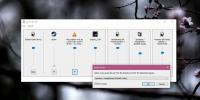Pobierz Eksplorator plików, aby otworzyć ten komputer zamiast szybkiego dostępu w systemie Windows 10
Kliknięcie ikony Eksploratora plików na pasku zadań powoduje otwarcie lokalizacji „Szybki dostęp”. Szybki dostęp nie jest samą lokalizacją folderu, ale bardziej wirtualną lokalizacją, w której możesz zobaczyć wszystkie ostatnio otwierane pliki i foldery. Jest dość przydatny i zdecydowanie zasługuje na swoją nazwę. To powiedziawszy, jeśli okaże się, że nie jest to tak pomocne, jak się twierdzi, lub twoje potrzeby są po prostu inne, możesz otworzyć Eksploratora plików w innym miejscu, tj. Na moim komputerze (lub tak, jak to nazywamy w systemie Windows 7; Mój komputer). Obecnie Mój komputer jest jedyną obsługiwaną lokalizacją, którą możesz ustawić jako domyślną dla Eksploratora plików, dopóki ktoś nie znajdzie sposobu na jego modyfikację. Oto jak dokonać zmiany.
Otwórz Eksploratora plików i przejdź do karty Widok na wstążce. Na samym końcu zobaczysz przycisk „Opcje”. Kliknij i wybierz opcje folderów. W oknie Opcje folderów zobaczysz wiele opcji, które były obecne w starszych wersjach systemu Windows, jednak karta Ogólne zawiera coś nowego.
Na karcie Ogólne rozwiń menu „Otwórz Eksplorator plików do” i zamiast opcji „Szybki dostęp” wybierz „Ten komputer”.

Zamknij Eksplorator plików i następnym razem, gdy go otworzysz, z menu Start lub z paska zadań, otworzy się na Mój komputer z listą wszystkich podłączonych dysków. Microsoft nie ma sensu oferować żadnej innej lokalizacji, która musiałaby być odwiedzana tak często, jak dwie już podane, więc jeśli masz nadzieję przypisać domyślną lokalizację Eksploratora plików do dowolnego innego folderu, być może będziesz musiał się wstrzymać, dopóki ktoś nie opracuje aplikacji do wykonania to.
Poszukiwanie
Najnowsze Posty
Jak przypisać urządzenie audio do aplikacji w systemie Windows 10
Możesz podłączyć wiele urządzeń audio do komputera z systemem Windo...
Jak zatrzymać śledzenie Cię przez Facebook za pomocą VPN
Istnieje powód, dla którego „mogą cię usłyszeć” stało się jednym z ...
Znajdź przyczynę awarii programów Windows za pomocą WinCrashReport
Gdy aplikacja Windows ulega awarii i wyświetla moduł awarii, w okni...